PS如何去掉照片中的多余人物
摘要:教程更多只是介绍照片修补中一些常见的思路。因为不同的照片修补或者移到某些部分的方法不太一样。处理的时候需要寻找一个较好的切入点,如找到背景相...
教程更多只是介绍照片修补中一些常见的思路。因为不同的照片修补或者移到某些部分的方法不太一样。
处理的时候需要寻找一个较好的切入点,如找到背景相似的图片,或者背景重复的部分,这样处理起来就比较容易。
教程原图

<图1>
最终效果

<图2>
1、观察照片,最有可能出现大面积仿制源的位置应该是在左侧,但阴影造成了一些麻烦。首先使用“多边形套索工具”粗略选择左侧阴影,靠近衣服的地方要仔细一些。如图3所示。

<图3>
2、执行菜单命令“选择>调整边缘”,进入该对话框。设置平滑为“6”、羽化为“5”、收缩/扩展为“2%”,使选区的边缘更柔和。如图4所示。
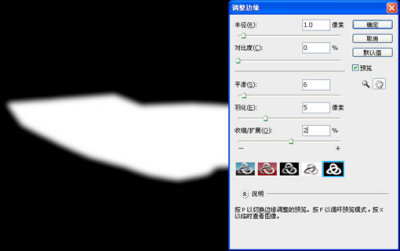
<图4>
【PS如何去掉照片中的多余人物】相关文章:
上一篇:
PS打造超酷的仿手绘帅哥
下一篇:
PS给人物照片磨皮调美白
